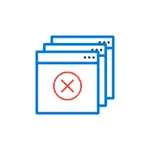
Σε αυτό το εγχειρίδιο, που αναλύεται λεπτομερώς, όπου στα Windows 10, 8 και Windows 7 έχει συνταγογραφηθεί μια τέτοια αυθόρμητη έναρξη του προγράμματος περιήγησης με ανεπιθύμητο περιεχόμενο και πώς να διορθώσετε την κατάσταση, καθώς και πρόσθετες πληροφορίες που μπορεί να είναι χρήσιμη στο πλαίσιο κάτω θεώρηση.
Γιατί το πρόγραμμα περιήγησης ανοίγει από μόνη της
Ο λόγος για την αυθόρμητη έναρξη του προγράμματος περιήγησης σε περιπτώσεις, αν συμβεί κάτι τέτοιο, όπως περιγράφεται παραπάνω, είναι εργασίες στο χρονοδιάγραμμα εργασίας των Windows, καθώς και εγγραφές στο μητρώο των τμημάτων αυτόματο γέμισμα γίνεται από κακόβουλο λογισμικό.Την ίδια στιγμή, ακόμη και αν έχετε ήδη διαγράψει το ανεπιθύμητο ανεπιθύμητο λογισμικό με τη βοήθεια των ειδικών ταμείων, το πρόβλημα μπορεί να σωθεί, δεδομένου ότι αυτά τα εργαλεία μπορούν να διαγράψουν την αιτία, αλλά δεν είναι πάντα οι συνέπειες της εργασίας Adware (προγράμματα με στόχο την προβολή της χρήστης του ανεπιθύμητα διαφημιστικά μηνύματα).
Αν δεν έχετε ακόμη διαγραφεί κακόβουλο λογισμικό (και μπορούν να είναι υπό το πρόσχημα, για παράδειγμα, οι επιθυμητές επεκτάσεις του προγράμματος περιήγησης) - αυτό είναι γραμμένο αργότερα σε αυτό το εγχειρίδιο.
Πώς να επισκευάσει Κατάσταση
Για να διορθώσετε το αυθόρμητο άνοιγμα του προγράμματος περιήγησης, θα πρέπει να καταργήσετε αυτές τις εργασίες του συστήματος που προκαλούν αυτή την ανακάλυψη. Προς το παρόν, η έναρξη είναι πιο συχνά συμβαίνει μέσα από το χρονοδιάγραμμα εργασίας των Windows.
Για να διορθώσετε το πρόβλημα, ακολουθήστε τα εξής βήματα:
- Πατήστε τα πλήκτρα Win + R στο πληκτρολόγιο (όπου Win είναι το κλειδί έμβλημα των Windows), πληκτρολογήστε το taskschd.msc και πατήστε το πλήκτρο ENTER.
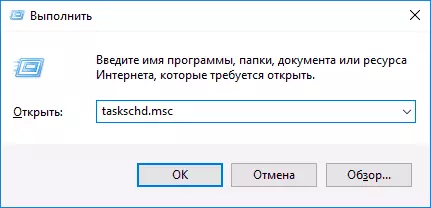
- Στο χρονοδιάγραμμα εργασιών που ανοίγει, στα αριστερά, επιλέξτε «Χρονοδιάγραμμα εργασιών Βιβλιοθήκη».
- Τώρα στόχος μας είναι να βρούμε εκείνες τις εργασίες που προκαλούν το άνοιγμα του προγράμματος περιήγησης στον κατάλογο.
- Ιδιαίτερα χαρακτηριστικά των εν λόγω καθηκόντων (από το όνομα αυτό δεν θα είναι δυνατό να βρεθεί, προσπαθούν να «μεταμφίεση»): τρέχουν φορά σε λίγα λεπτά (μπορείτε, επιλέγοντας το Open καρτέλα της καρτέλας εναύσματα σε thenime και δείτε τη συχνότητα επανάληψης ).
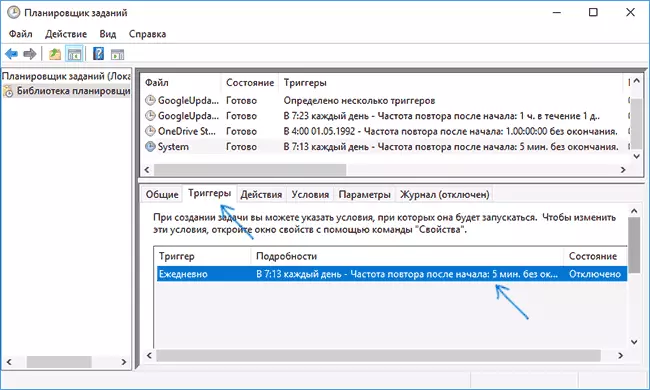
- Θα ξεκινήσει οποιαδήποτε ιστοσελίδα, ενώ δεν είναι απαραίτητα αυτό που βλέπετε στη γραμμή διευθύνσεων των νέων παραθύρων του προγράμματος περιήγησης (μπορούν να κατευθυνθούν). Ξεκινώντας προκύπτει από τη χρήση των εντολών CMD / C αρχίζουν http: // διεύθυνση Add or path_B_Brazer HTTP: // Address_Site. Μερικές φορές - Explorer.exe Path_K_Site

- Για να δείτε τι τρέχει ακριβώς καθένα από τα καθήκοντα, μπορείτε, επιλέγοντας το έργο, στην καρτέλα «Ενέργειες» στο κάτω μέρος.
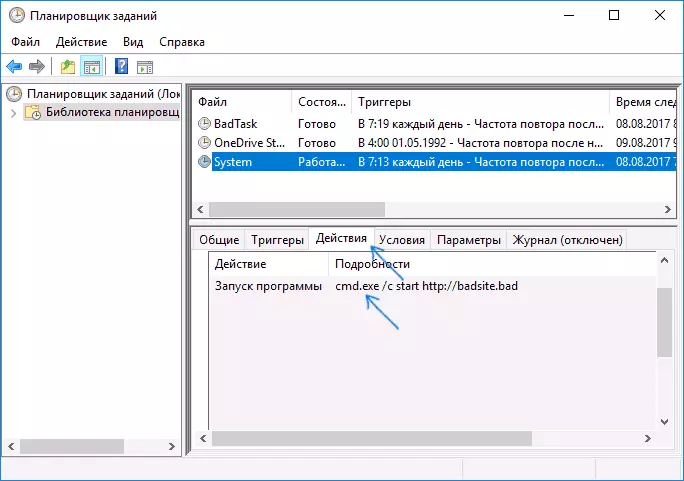
- Για κάθε ύποπτη εργασία, κάντε κλικ πάνω του δεξί κλικ και επιλέξτε «Απενεργοποίηση» (καλύτερα να μην διαγράψει, αν δεν είστε σίγουροι για το 100 τοις εκατό ότι είναι ένα κακόβουλο εργασία).
Μετά από όλα τα ανεπιθύμητα εργασιών απενεργοποιηθεί, δείτε αν το πρόβλημα λύθηκε και αν το πρόγραμμα περιήγησης συνεχίζει να λειτουργεί. Πρόσθετες πληροφορίες: Υπάρχει ένα πρόγραμμα που ξέρει πώς να ψάξουν για αμφίβολες εργασίες στο χρονοδιάγραμμα εργασιών - Roguekiller Anti-Malware.
Μια άλλη θέση, αν το ίδιο το πρόγραμμα περιήγησης ξεκινά κατά την είσοδο των Windows - αυτόματο γέμισμα. Μπορεί επίσης να υπάρχουν εγγεγραμμένα πρόγραμμα περιήγησης με μια ανεπιθύμητη διεύθυνση της τοποθεσίας, με τρόπο παρόμοιο με αυτόν που περιγράφεται στην παράγραφο 5 ανωτέρω.
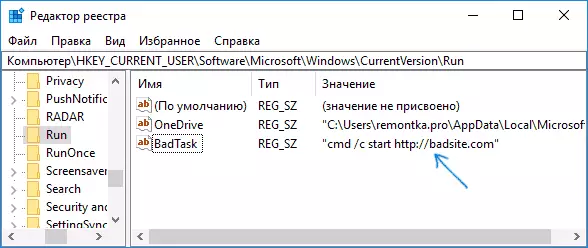
Ελέγξτε τη λίστα με αυτόματο γέμισμα και απενεργοποίηση ύποπτα αντικείμενα. Οι τρόποι για να γίνει αυτό και διάφορες ρυθμίσεις αυτόματο γέμισμα στα Windows περιγράφεται λεπτομερώς στα άρθρα: Windows 10 αυτόματο γέμισμα (κατάλληλο για 8.1), τα Windows 7 αυτόματο γέμισμα.
Επιπλέον πληροφορίες
Υπάρχει μια πιθανότητα ότι μετά από τη διαγραφή στοιχείων από τον προγραμματιστή εργασιών ή ξεκινήματα, θα εμφανιστεί και πάλι ότι θα πούμε ότι υπάρχουν ανεπιθύμητα προγράμματα που προκαλούν το πρόβλημα στον υπολογιστή.
Αναλυτικά πώς να απαλλαγούμε από αυτά, σε συνδυασμό με τις οδηγίες για το πώς να απαλλαγούμε από τη διαφήμιση στο πρόγραμμα περιήγησης, και πρώτα απ 'όλα, ελέγξτε το σύστημα σας με ειδικά μέσα για την άρση των κακόβουλων προγραμμάτων, όπως AdWcleaner (όπως σημαίνει «δείτε» πολλές απειλές ότι antiviruses δείτε απορριμμάτων).
